Pode copiar uma única página ou um ficheiro de desenhoVisio inteiro.
Copiar uma página do Visio para outro ficheiro do Visio
-
Prima Ctrl+A para selecionar todas as formas na página que pretende copiar.
-
Prima Ctrl+C para copiar todas as formas.
-
Mude para o outro ficheiro do Visio.
-
Selecione a página existente onde pretende colar as formas ou selecione o botão Inserir uma nova página

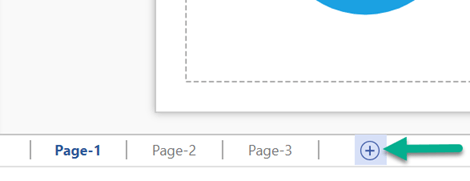
-
Na página de destino, prima Ctrl+V para colar as formas.
Copiar um ficheiro completo do Visio
Visio facilita a cópia de um ficheiro inteiro:
-
No Visio, selecione Ficheiro > Abrir.
-
Na lista de ficheiros abertos recentemente, localize o ficheiro que pretende copiar.
-
Clique com o botão direito do rato no nome do ficheiro e selecione Abrir uma Cópia.
É aberta uma nova cópia do ficheiro e é-lhe atribuído um nome genérico, como Desenho1.
-
Selecione Ficheiro > Guardar Como para dar um novo nome ao ficheiro e para escolher uma pasta na qual pretende armazená-lo.
Copiar algumas ou todas as formas de uma página para outra
Pode copiar formas para outra página no mesmo ficheiro deVisio:
-
Selecione a forma ou formas que pretende copiar.
Para selecionar todas as formas, prima Ctrl+A.
Para selecionar múltiplas formas, prima sem soltar Ctrl enquanto clica nas formas.
-
Prima Ctrl+C para copiar todas as formas.
-
Mude para a página existente onde pretende colar as formas ou selecione o botão Inserir uma nova página

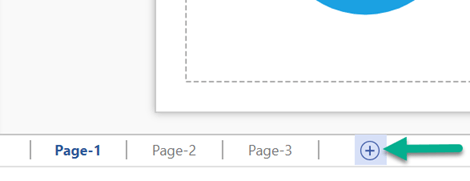
-
Prima Ctrl+V para colar as formas na página.
As formas estão centradas na página. Arraste para movê-los para onde pretende que estejam.
Copiar formas de um ficheiro para outro
Pode utilizar Ctrl+C para copiar uma forma ou formas num ficheiro e, em seguida, mudar para outro ficheiro de Visio e colar com Ctrl+V.










